Comment télécharger des GIF depuis Tenor ?
Les GIF sont devenus un langage d’expression universel sur Internet, insufflant vie et humour aux conversations numériques. Tenor, une plate-forme GIF très populaire, héberge un trésor de délices animés, et si vous avez envie de sauvegarder ces GIF pour une utilisation hors ligne ou un partage sur d'autres plates-formes, vous êtes au bon endroit. Dans ce guide complet, nous explorerons différentes méthodes et instructions étape par étape pour télécharger des GIF Tenor, allant du simple clic droit aux méthodes plus avancées.
1. Téléchargez Tenor GIF avec un clic droit et enregistrez
Cette méthode est simple et couramment utilisée sur diverses plates-formes, et vous pouvez suivre les étapes ci-dessous pour télécharger un GIF depuis Tenor :
Étape 1 : ouvrez votre navigateur Web préféré et accédez au site Web Tenor à l'adresse https://tenor.com/. Parcourez la vaste collection sur Tenor et localisez le GIF que vous souhaitez télécharger.
Étape 2 : Faites un clic droit directement sur l'image GIF. Un menu contextuel apparaîtra, et dans le menu, choisissez « Enregistrer l'image sous… » ou une option similaire basée sur votre navigateur.
Étape 3 : Spécifiez le dossier ou l'emplacement sur votre ordinateur où vous souhaitez enregistrer le GIF et cliquez sur « Sauvegarder « .
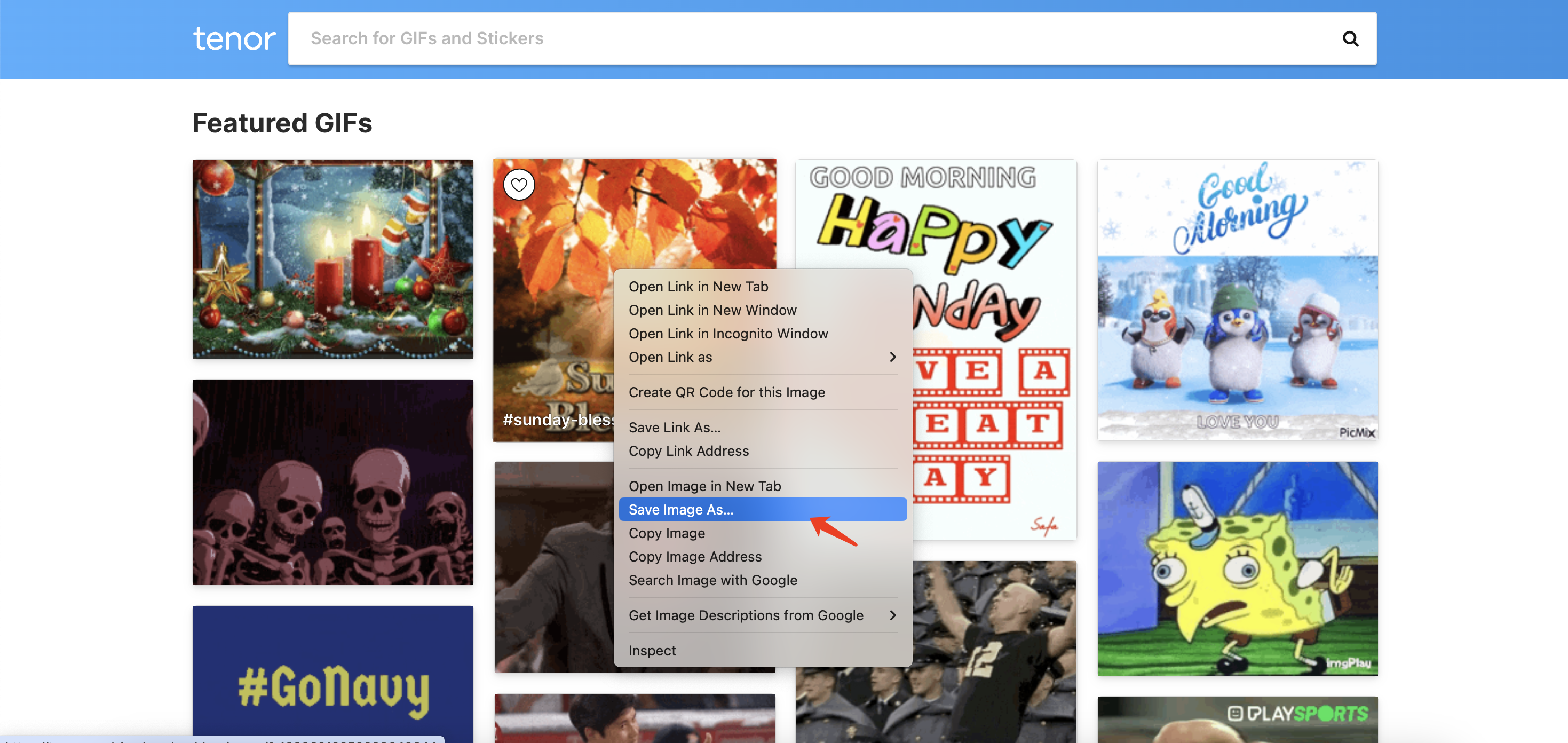
Dans l'ensemble : Cette méthode est simple et universellement applicable, et il n'est pas nécessaire d'installer de logiciel ou d'extensions supplémentaires. Cependant, cette méthode a un contrôle minimal sur la qualité ou le format du téléchargement et convient aux GIF Tenor individuels, mais n'est pas idéale pour les téléchargements groupés.
2. Téléchargez le GIF Tenor avec Téléchargeurs en ligne
L'utilisation de téléchargeurs en ligne est un moyen rapide d'enregistrer des GIF Tenor sans installer de logiciel supplémentaire. Voici les étapes à suivre pour utiliser un téléchargeur en ligne pour télécharger un GIF Tenor :
Étape 1 : Recherchez le GIF sur Tenor et faites un clic droit pour copier son URL (adresse de l'image).
Étape 2 : ouvrez un nouvel onglet et accédez à un site Web de téléchargement en ligne, tel que VideoToSavecom. Collez l'URL GIF copiée dans le champ désigné sur le site Web du téléchargeur.
Étape 3 : Suivez les instructions sur le site Web pour télécharger le GIF de Tenor sur votre ordinateur.
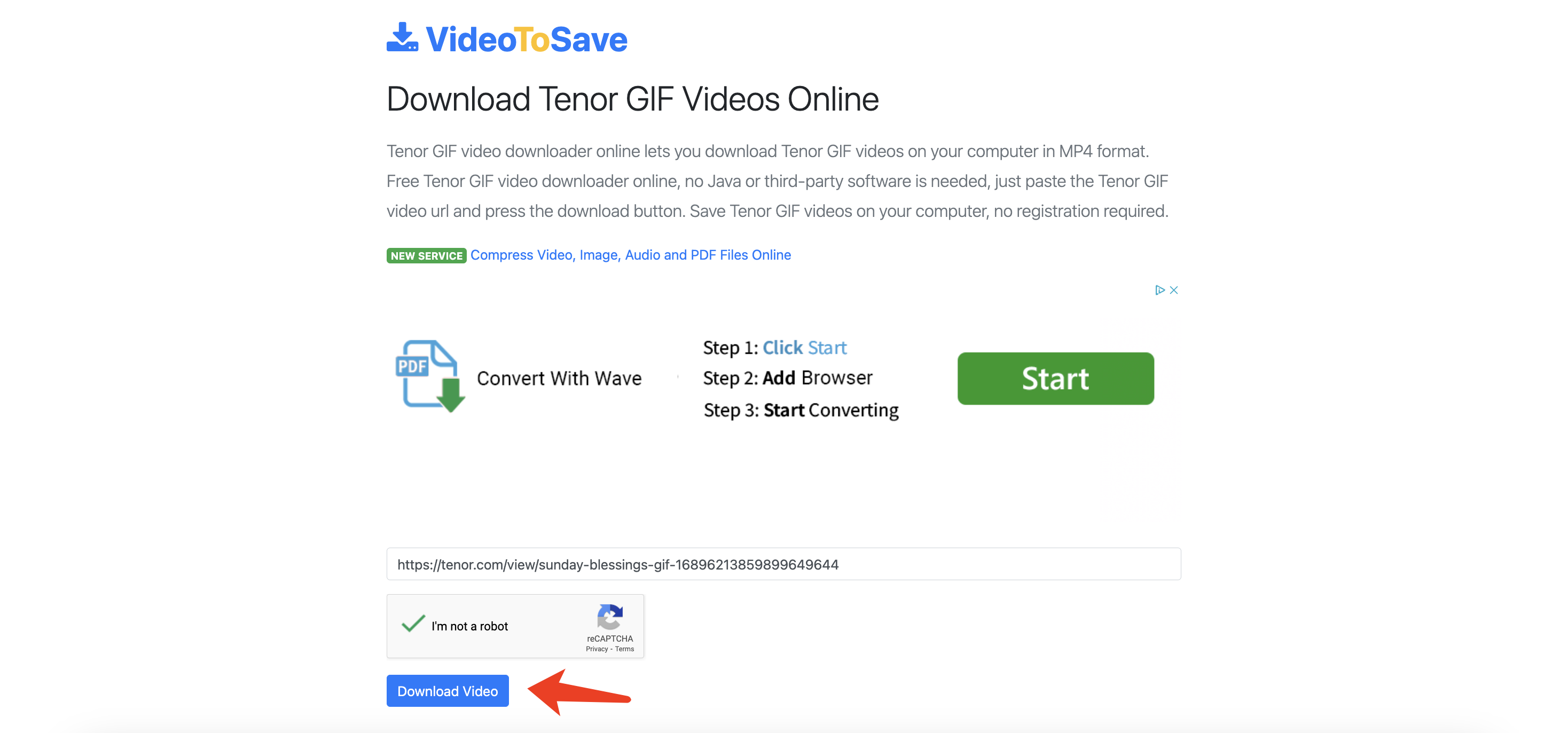
Dans l'ensemble : Cette méthode nécessite un minimum d'effort et aucune installation de logiciel, et elle fonctionne sur différents navigateurs. Cependant, certains téléchargeurs en ligne peuvent compresser le GIF ténor, affectant la qualité, et ils peuvent également manquer d'options de personnalisation avancées par rapport à d'autres méthodes.
3. Téléchargez des GIF Tenor avec Extensions de navigateur
Les extensions de navigateur fournissent une solution améliorée et intégrée pour télécharger des GIF Tenor :
Étape 1 : Visitez le magasin d'extensions de votre navigateur (par exemple, Chrome Web Store ou Firefox Add-ons) et recherchez une extension de téléchargement GIF telle que " Téléchargeur d'images " ou " GIF Downloader ", puis cliquez sur " Ajouter à Chrome » pour installer l’extension.
Étape 2 : Une fois installé, accédez à la page Web Tenor à partir de laquelle vous souhaitez télécharger des GIF, puis cliquez sur l'icône d'extension pour choisir et télécharger vos GIF préférés.
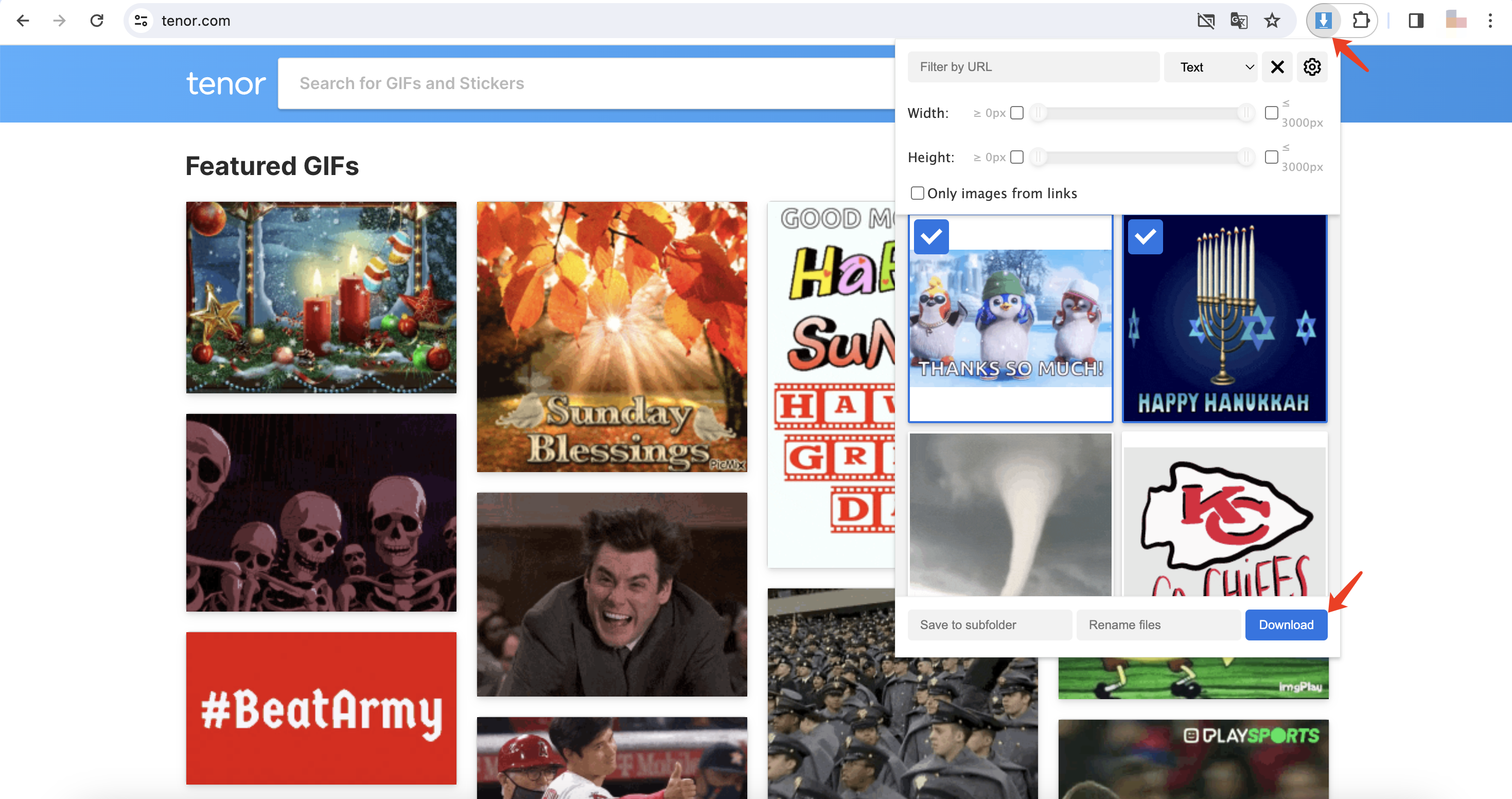
Dans l'ensemble : Les extensions offrent souvent une personnalisation avancée et des fonctionnalités supplémentaires pour télécharger des GIF Tenor, et elles sont parfaitement intégrées au navigateur pour un accès rapide. Cependant, certaines extensions peuvent poser des problèmes de sécurité ou collecter des données utilisateur, et toutes les extensions ne fonctionnent pas sur tous les navigateurs.
4. Téléchargez le GIF Tenor avec Inspecter l'élément
Pour ceux qui sont à l’aise avec l’exploration du code HTML, l’inspection des éléments peut révéler le lien direct vers le GIF :
Étape 1 : Faites un clic droit sur le GIF que vous souhaitez télécharger et choisissez « Inspecter » ou « Inspecter l'élément « .
Étape 2 : Dans le code HTML, recherchez l'URL du GIF, généralement sous la balise « img ».
Étape 3 : Copiez l'URL du GIF et collez-la dans un nouvel onglet. Faites un clic droit sur le GIF dans le nouvel onglet et sélectionnez « Enregistrer l'image sous… » pour le télécharger depuis Tenor.
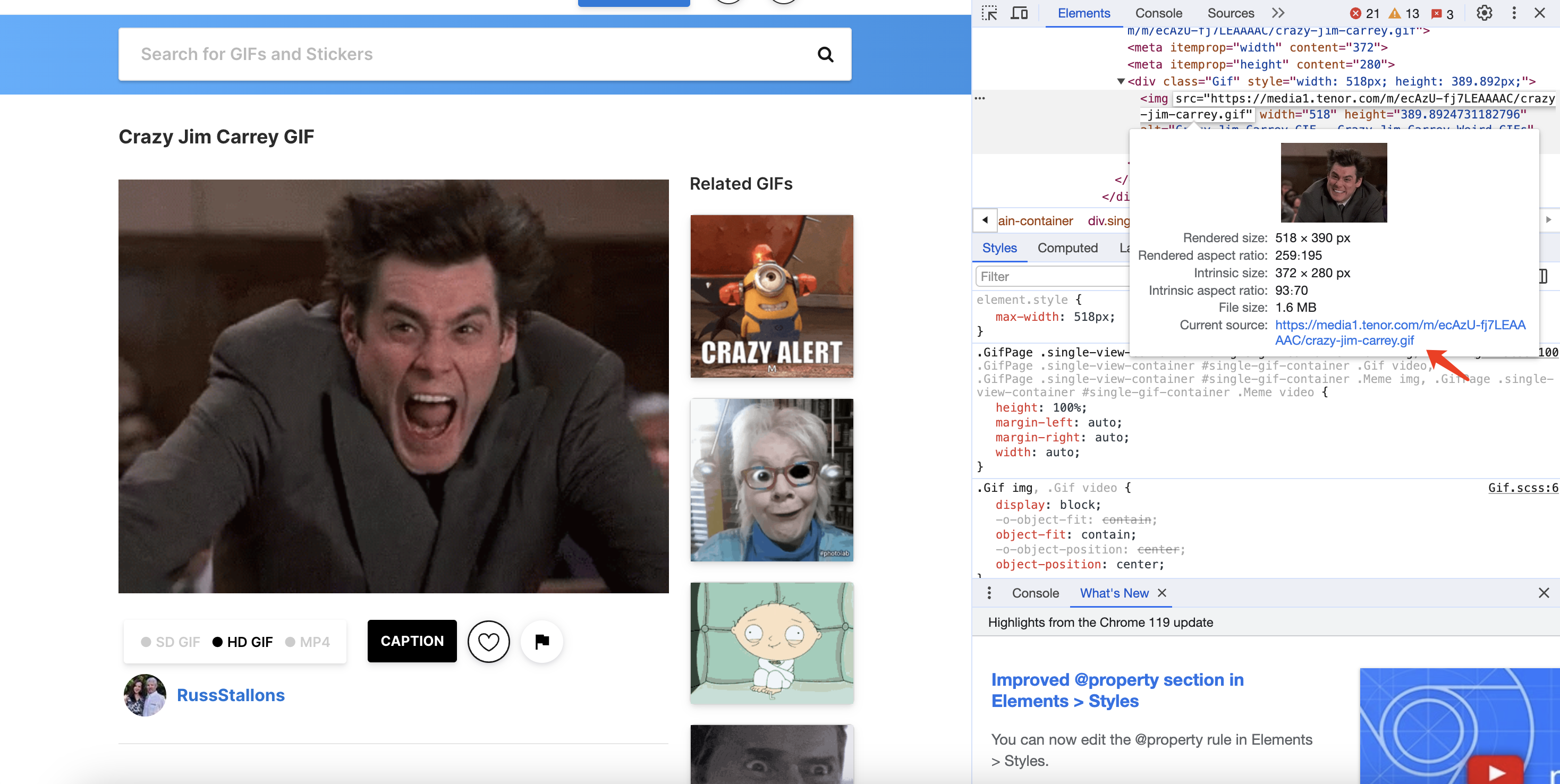
Dans l'ensemble : Cet outil de développement permet aux utilisateurs d'approfondir les détails techniques et ne nécessite que les outils intégrés du navigateur. Cependant, il peut ne pas être convivial pour ceux qui ne sont pas familiers avec le HTML.
5. Téléchargez en masse des GIF Tenor avec Imaget
Pour les utilisateurs qui recherchent des méthodes avancées pour télécharger efficacement des GIF Tenor, Imaget Downloader se distingue comme un outil puissant. Imaget est un outil spécialisé conçu pour télécharger des images et des GIF en masse à partir de n'importe quelle source en ligne, notamment Tenor, Giphy, Pixiv, Getty, Flickr, etc. Imaget , vous pouvez facilement charger toutes les images et gifs en un seul clic et les télécharger en quelques secondes. En plus, Imaget prend également en charge les paramètres de téléchargement avancés, comme renommer les images, créer des albums, filtrer par format et taille, etc.
Vérifiez ces étapes pour le téléchargement avancé de GIF avec Imaget téléchargeur :
Étape 1 : Commencez par télécharger et installer Imaget et suivez les instructions d'installation pour configurer Imaget sur ton ordinateur.
Étape 2 : Lancement Imaget téléchargeur et visitez le site Web Tenor à l'adresse https://tenor.com/. Parcourez la collection GIF de Tenor et ouvrez la page contenant les GIF que vous souhaitez télécharger.
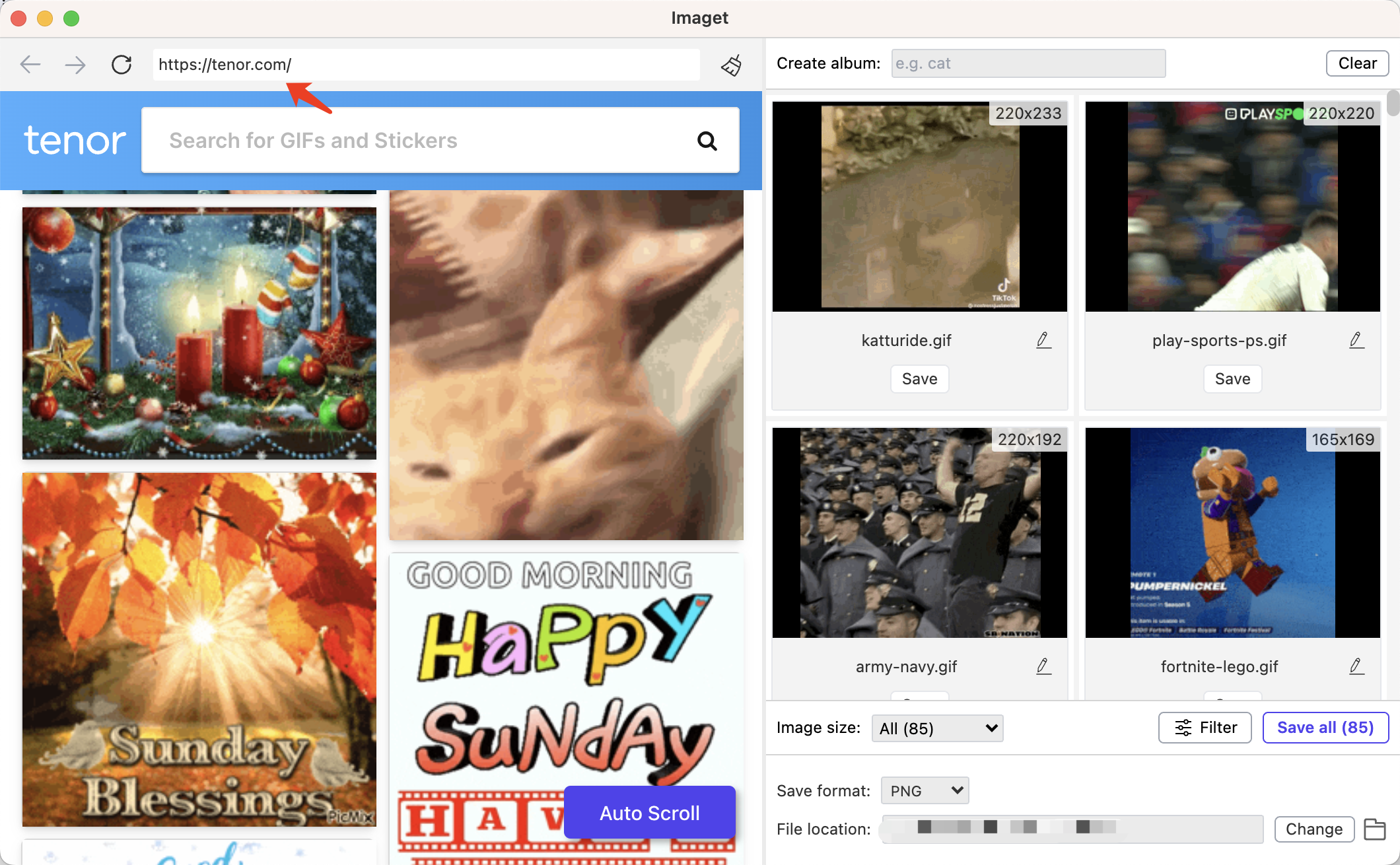
Étape 3 : Cliquez sur le bouton « Défilement automatique Bouton " pour laisser Imaget charge automatiquement tous les GIF sur cette page Tenor.
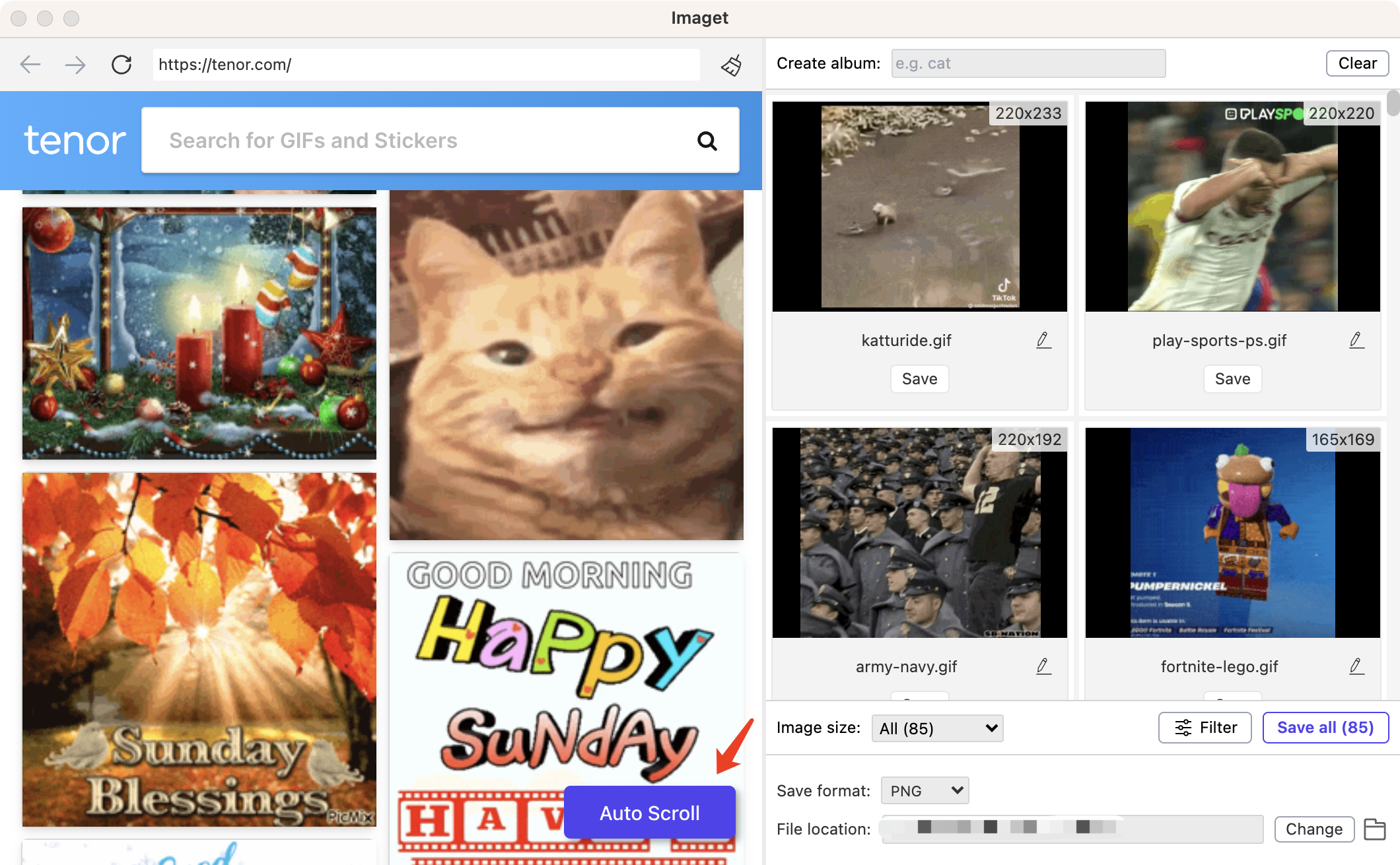
Étape 4 : Vous pouvez filtrer les GIF à télécharger par taille et format GIF. Imaget propose également diverses options de personnalisation. Avant de lancer le téléchargement, vous pouvez configurer des paramètres tels que l'emplacement de téléchargement, les conventions de dénomination des fichiers et la qualité de l'image.
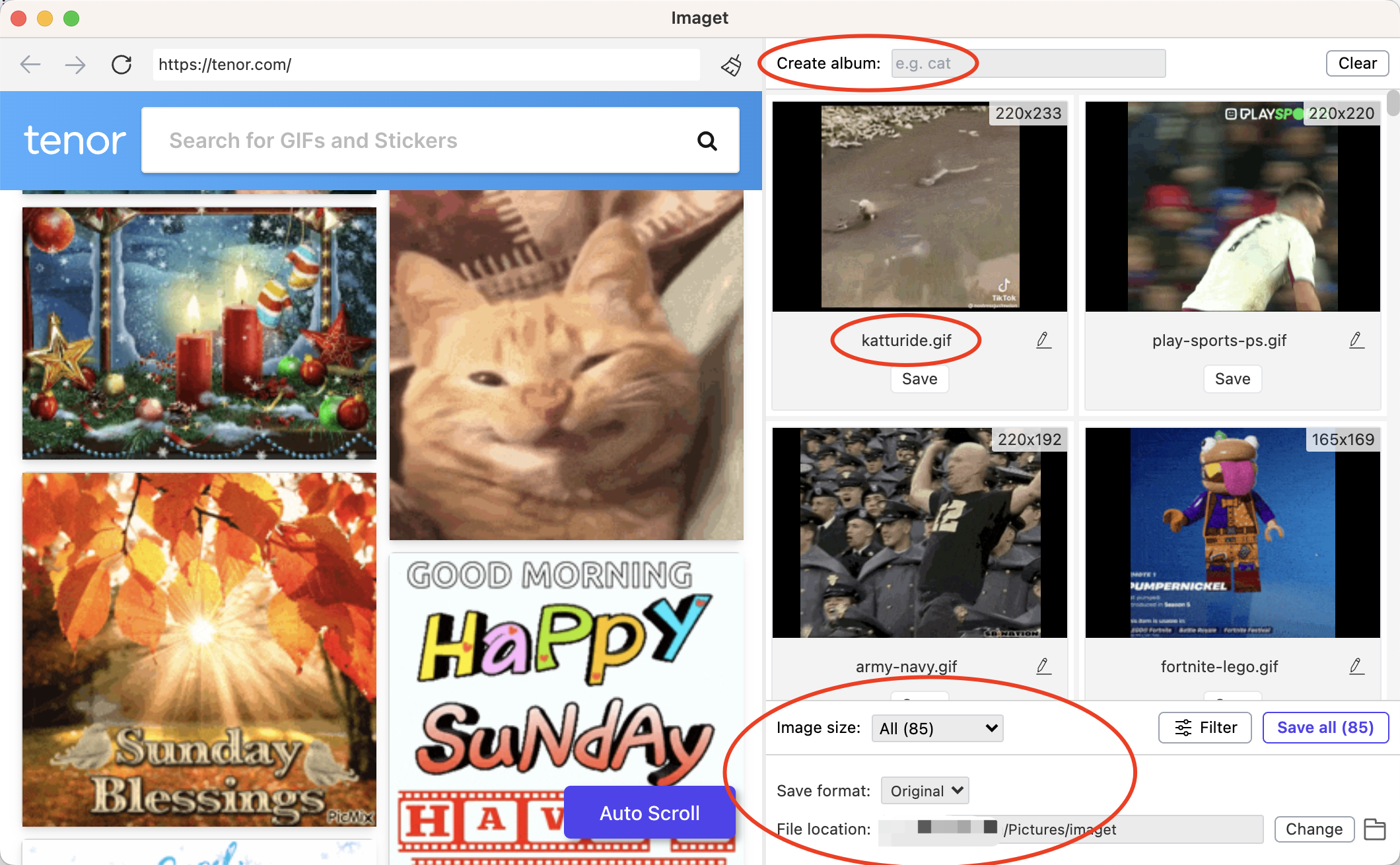
Étape 5 : Cliquez sur le bouton « Sauver tous bouton ", et Imaget commencera à récupérer et à télécharger les GIF sélectionnés de Tenor vers la destination spécifiée.
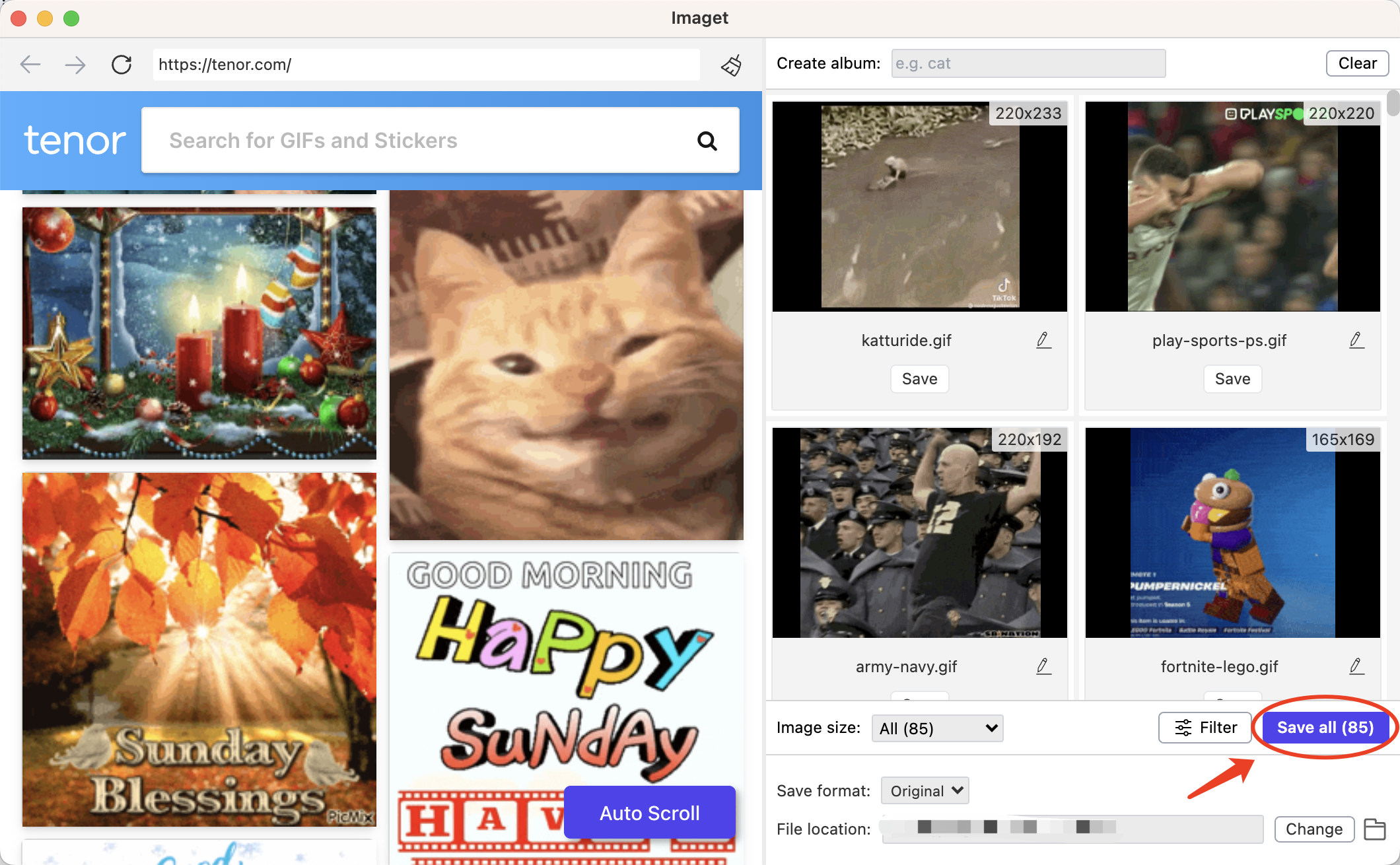
Étape 6 : Une fois le téléchargement terminé, cliquez sur le bouton « Afficher dans le dossier " sous chaque GIF ou cliquez sur le bouton " Dossier ouvert " Icône pour accéder au dossier de votre ordinateur dans lequel les GIF ont été enregistrés.
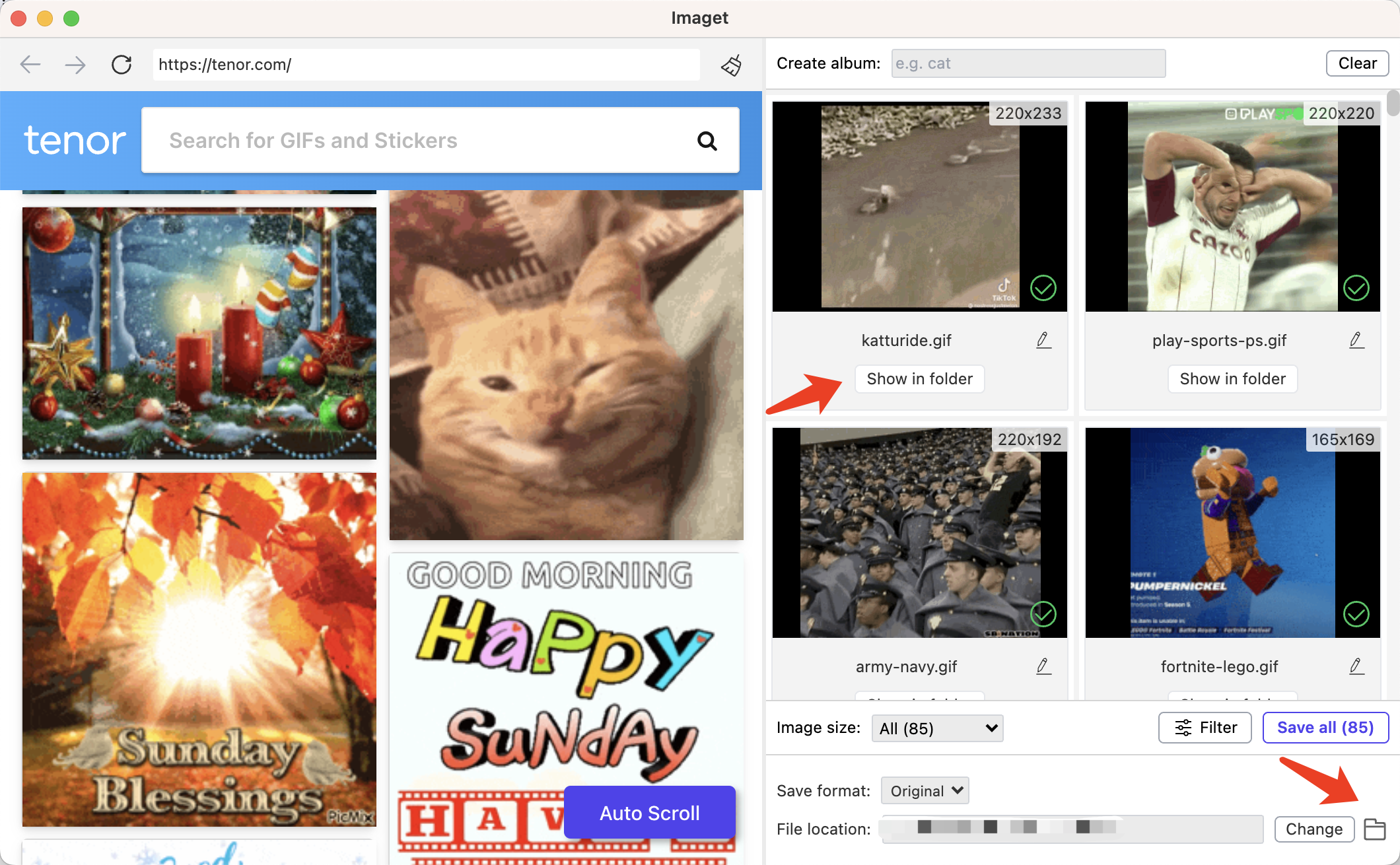
Conclusion
Le téléchargement de GIF Tenor offre un éventail d’options pour répondre à diverses préférences et compétences techniques. Que vous optiez pour la simplicité de « Enregistrer l'image sous », la commodité rapide des téléchargeurs en ligne, l'intégration transparente des extensions de navigateur ou l'exploration du code avec l'élément inspect, ces méthodes vous permettent de créer une collection personnalisée d'expressions animées. Si vous préférez télécharger en masse plusieurs GIF depuis Tenor, alors Imaget est le meilleur choix pour vous. Expérimenter avec Imaget et améliorez votre expérience de partage de GIF sur toutes les plateformes, rendant vos conversations numériques plus engageantes et divertissantes.
- Comment télécharger des albums depuis JPG Fish (jpg6.su) ?
- Pourquoi mes images téléchargées ne s'affichent-elles pas dans la galerie ?
- Vos outils indispensables pour télécharger gratuitement des mangas Clevatess
- Comment résoudre le problème de téléchargement de photos « Une erreur s'est produite » sur Chrome ?
- Sites similaires à ImageFap à découvrir en 2025
- Comment télécharger les GIF de Sophie Rain ?
- Comment télécharger des albums depuis JPG Fish (jpg6.su) ?
- Pourquoi mes images téléchargées ne s'affichent-elles pas dans la galerie ?
- Vos outils indispensables pour télécharger gratuitement des mangas Clevatess
- Comment résoudre le problème de téléchargement de photos « Une erreur s'est produite » sur Chrome ?
- Sites similaires à ImageFap à découvrir en 2025
- Comment télécharger les GIF de Sophie Rain ?
- Comment utiliser MCP Image Downloader ?
